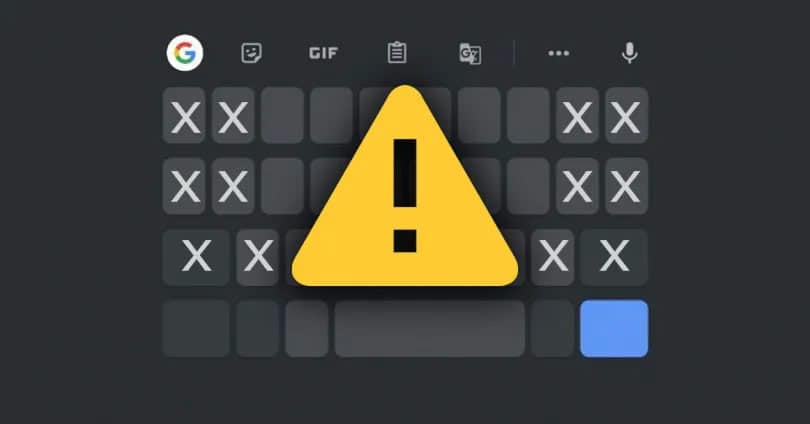 Trong suốt cả ngày chúng tôi sử dụng bàn phím của điện thoại di động để gửi tin nhắn, thực hiện tìm kiếm hoặc viết email, đó là một trong những yếu tố chúng tôi sử dụng nhiều nhất và do đó khi bàn phím di động không hoạt động , nó có thể là một vấn đề thực sự. Có một số cách để giải quyết khi điện thoại di động của bạn không cho phép bạn nhập hoặc khi chúng tôi chỉ có quyền truy cập vào micrô.
Trong suốt cả ngày chúng tôi sử dụng bàn phím của điện thoại di động để gửi tin nhắn, thực hiện tìm kiếm hoặc viết email, đó là một trong những yếu tố chúng tôi sử dụng nhiều nhất và do đó khi bàn phím di động không hoạt động , nó có thể là một vấn đề thực sự. Có một số cách để giải quyết khi điện thoại di động của bạn không cho phép bạn nhập hoặc khi chúng tôi chỉ có quyền truy cập vào micrô.
Trong số nhiều vấn đề có thể phát sinh với chúng tôi bàn phím di động , một số trong số chúng có thể bắt nguồn từ lỗi cập nhật, vì vậy bạn nên đi đến Google play và trước hết hãy kiểm tra xem chúng tôi có cập nhật đầy đủ hay không, trong trường hợp mọi thứ đều theo Thứ tự, chúng tôi thực hiện hành động theo các phương pháp sau.
Phục hồi bàn phím của bạn
Một trong những tình huống phổ biến nhất là bàn phím của chúng tôi đã được cấu hình của hệ thống và do đó không xuất hiện khi chúng ta cố gắng gõ. Để lấy lại và sử dụng lại điện thoại di động khi nó không cho phép bạn viết, chúng tôi sẽ phải nhập cài đặt điện thoại di động. Trong tất cả các tùy chọn, chúng tôi sẽ phải tìm «Hệ thống», thường là một trong các tùy chọn cuối cùng, sau đó chúng tôi sẽ chạm vào «Ngôn ngữ và nhập văn bản» và sau đó trên «Bàn phím ảo».
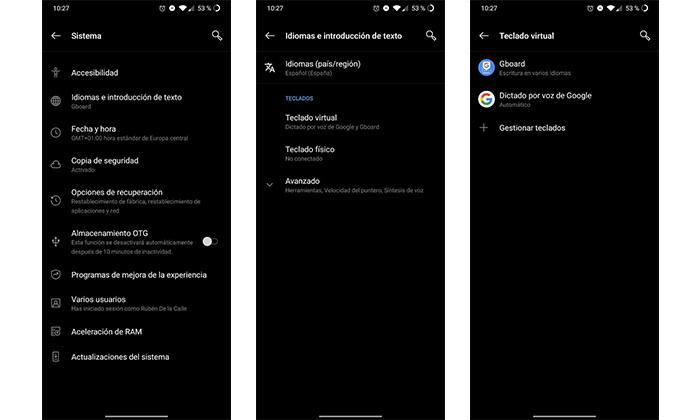
Trong phần này, chúng ta có thể thấy tất cả các bàn phím mà chúng ta có trên điện thoại di động, cả những bàn phím dựa trên phương pháp viết và những bàn phím chỉ sử dụng đọc chính tả Như là một lựa chọn. Để đảm bảo rằng nó được kích hoạt, chúng tôi chạm vào quản lý bàn phím và kích hoạt nó, tắt phần còn lại để tránh loại sự cố này. Phương pháp này rất giống với một số điện thoại thông minh, mặc dù bạn có thể định cấu hình bàn phím trên Huawei điện thoại bằng cách làm theo các bước chúng tôi chỉ cho bạn.
Xóa tất cả dữ liệu bàn phím không cho phép bạn nhập
Nếu bàn phím của chúng tôi vẫn không hoạt động, chúng tôi có thể sử dụng để xóa tất cả dữ liệu và do đó cấu hình lại nó như ngày đầu tiên. Để thực hiện việc này, chúng tôi sẽ phải truy cập vào Cài đặt của Cài đặt điện thoại di động, tìm kiếm các ứng dụng trên máy tính và tìm kiếm Gboard , bàn phím mặc định được cài đặt trên hầu hết các điện thoại thông minh. Trong trường hợp bàn phím thông thường của chúng tôi là SwiftKey , chúng ta có thể làm tương tự với điều này.
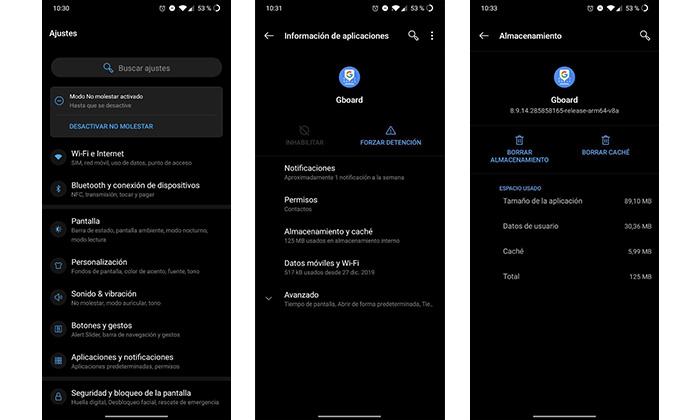
Khi chúng tôi ở trong các tùy chọn của bạn, chúng tôi sẽ chạm vào bộ nhớ và bộ đệm và sau đó chạm vào «Xóa bộ nhớ cache» và «Xóa bộ nhớ». Chúng tôi không phải lo lắng về quá trình này, vì nó sẽ chỉ xóa dữ liệu được thu thập bởi viết ứng dụng , không có lúc nào ảnh của chúng tôi hoặc các tệp khác sẽ bị xâm phạm. Khi bạn cố gắng gõ lại, chúng ta có thể định cấu hình bàn phím của mình là một bàn phím hoàn toàn mới và nó sẽ hoạt động bình thường trở lại.
Hãy thử một bàn phím thay thế
Trong trường hợp điện thoại di động của chúng tôi tiếp tục mà không cho phép chúng tôi sử dụng bàn phím, chúng tôi có thể chọn một giải pháp thay thế mới, chỉ cần truy cập Google Play và tìm kiếm bàn phím , chúng tôi sẽ có một số tùy chọn theo ý của chúng tôi, chỉ cần cài đặt chúng và thử gõ lại, chúng tôi sẽ cho phép bạn truy cập chúng như một lựa chọn thay thế cho chúng tôi đã sử dụng và cuối cùng nó là lựa chọn tốt nhất cho bạn điện thoại di động không cho phép bạn viết với ứng dụng đó.
